笔记本无线网卡怎么打开,小猪教您打开笔记本无线网卡
- 时间:2018年03月12日 12:48:02 来源:魔法猪系统重装大师官网 人气:15165
在笔记本电脑中,用户一般选择通过连接WiFi来上网,因为现在的几乎所有的笔记本都有内置无线网卡,具有支持连接无线网络的功能。如果用户遇到笔记本电脑出现没有连接WiFi的情况,应该如何解决呢?下面,小编就来跟大家介绍打开笔记本无线网卡的操作。
现在使用笔记本的用户是越来越多了,它的出现大大的方便的学生,外出跑业务的职员,不过也有用户遇到不少的笔记本的情况,例如有用户就不知道该怎么去使用无线网络,那么如何打开电脑无线网卡开关?下面,小编就来跟大家讲解打开笔记本无线网卡的方法。
打开笔记本无线网卡
开网线网卡的硬开关,用手指触摸无线标志。没打开之前是红色,打开之后是蓝色。
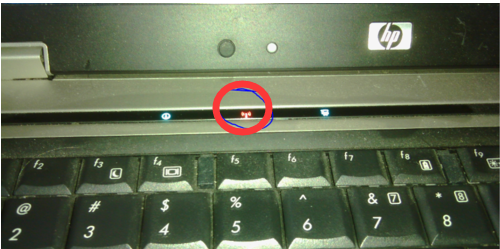
打开无线网卡载图1
左键点击右下角的通知区域
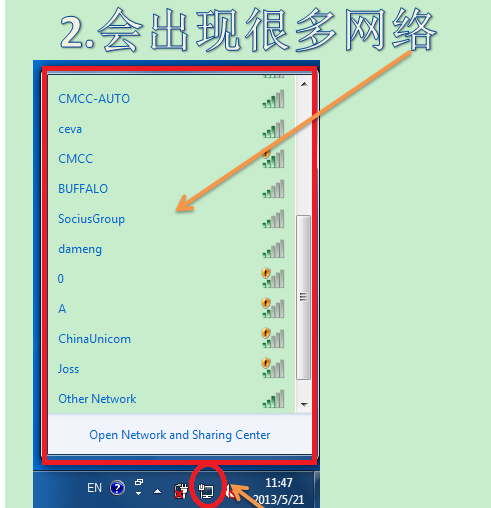
打开无线网卡载图2
点击无线网络的SSID,再点击连接
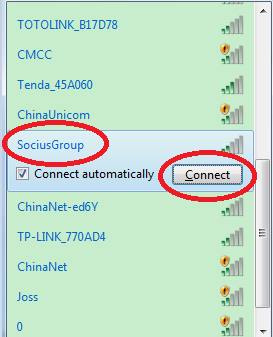
笔记本载图3
输入无线网络的密码,点击确定。
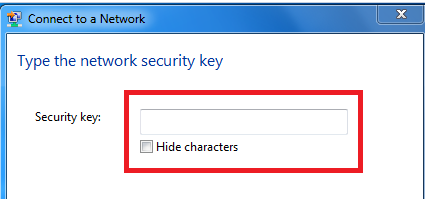
无线网卡载图4
就会出现连接界面
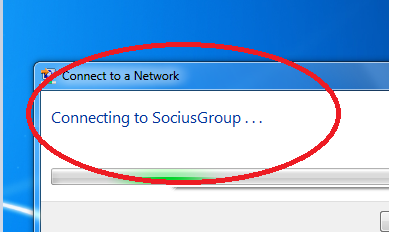
无线网卡载图5
无线一会就连接到无线网络,连接成功后,就会出现如图的界面,现在就可以使用无线上网了。
下次打开电脑,会自动连接无线网络。
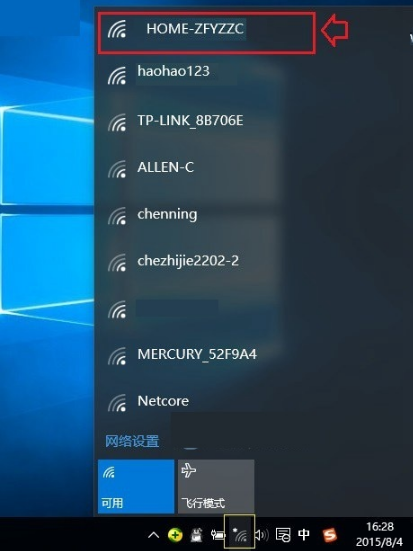
打开无线网卡载图6
以上就是打开笔记本无线网卡的图文操作了。
无线网卡,网卡,打开无线网卡,笔记本








